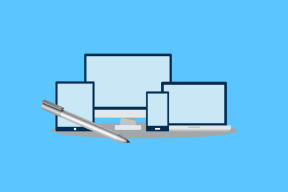Fire TV Stick Menüsü Çalışmıyor Sorunu için En İyi 5 Düzeltme
Çeşitli / / November 29, 2021
Amazon Fire TV Stick, birinci sınıf ev eğlencesi için harika bir akış cihazıdır. Ancak, akış çubuğu bazı sorunlar taşır. Cihaz arızalandığında, bazı özellikleri çalışmayı reddedebilir. Cihazın kusursuz çalıştığı diğer zamanlarda, uzaktan kumanda aniden çalışmayı durdurabilir. Uzaktan kumandadan bahsetmişken, bazı kullanıcılar Fire TV Stick menü düğmelerinin dokunulduğunda çalışmadığını bildiriyor. Bu sizin veya tanıdığınız birinin başına gelirse, bu gönderideki önerilen düzeltmelerimiz Fire TV Stick menüsünü tekrar çalıştıracaktır.

Fire TV Stick uzaktan kumandasındaki menü düğmesi, cihazın bazı Ayarlarında gezinmek ve bunları yönetmek için çok önemlidir. Örneğin, Bildirimler merkezinde, bildirimleri kapatmak için menü düğmesi kullanılır. Ve Ağ menüsünde, menü düğmesi Fire TV Stick'i bir Wi-Fi ağından ayırın. Alt satırda, menü düğmesi önemlidir ve bir ton şey için kullanılabilir. Fire TV Stick menüsü çalışmayı durdurduysa, birçok içerik ve özelliği kaçırabilirsiniz. Ama zorunda değilsin; Menü sorununu çözmenin 5 yolunu kontrol edin.
Not: Bu gönderideki çözümler, temel Fire TV Stick ve Fire TV Stick 4K modelleri için geçerlidir.
1. Fire TV Stick'i yeniden başlatın
Akış çubuğunun menü düğmesi sorunu sadece küçük bir aksaklık olabilir. Fire TV Stick'i yeniden başlatmak bunu düzeltebilir. Cihazı güç kaynağından çıkarın ve 10 - 30 saniye sonra tekrar takın. Alternatif olarak, uzak kısayolu kullanarak Fire TV Stick'i yeniden başlatabilirsiniz.

Fire TV Stick'inizdeki Seç düğmesine (büyük yuvarlak düğme) ve Oynat/Duraklat düğmesine dokunun ve basılı tutun Ekranınızda 'Amazon Fire TV'niz Kapanıyor' mesajı görüntülenene kadar yaklaşık 4-5 saniye boyunca aynı anda Televizyon ekranı.

Cihaz yeniden başlatıldıktan sonra menü düğmesi çalışmazsa, aşağıdaki bir sonraki sorun giderme yöntemine geçin.
2. Uzaktan Durumu ve Pili Kontrol Edin
Fire TV Stick uzaktan kumandanızı veya pili tanımıyorsa, uzaktan kumandadaki bazı tuşları kullanırken sorunlarla karşılaşabilirsiniz. Neyse ki Amazon, neredeyse her zaman pille ilgili olan herhangi bir sorunu teşhis etmek için uzaktan kumandanızın durumunu kontrol etmenizi sağlar. Fire TV Stick uzaktan kumandanızın durumunu nasıl kontrol edeceğiniz aşağıda açıklanmıştır.
Aşama 1: Fire TV Stick menüsünü başlatın ve 'Denetleyiciler ve Bluetooth Aygıtları'nı seçin.

Adım 2: 'Amazon Fire TV Uzaktan Kumandaları'nı seçin.

Aşama 3: Yeni sayfadaki Pil bölümünü kontrol edin.

eğer okursa Çevrimdışı, ardından Fire TV Stick'in uzaktan kumanda pillerinin bitmediğini ve doğru şekilde takıldığını kontrol etmelisiniz. Mevcut pilleri çıkarıp yeniden takabilir veya yeni bir çift pil kullanabilirsiniz. Ardından Pil durumunun Tamam olarak değişip değişmediğini kontrol edin.

Not: Fire TV Stick uzaktan kumandasının işlevsel olmasına rağmen, Pil durumu Çevrimdışı olarak görünebilir. Bu, pillerin bittiğinin veya bittiğinin bir göstergesidir. Uzaktan kumandanızın pil durumunu sık sık kontrol ettiğinizden emin olun. Pil durumu Çevrimdışıyken uzaktan kumandanın kullanılması, kullanım sırasında menü düğmesinin ve diğer uzaktan kumanda işlevlerinin ara sıra başarısız olmasına neden olabilir.
3. Fire TV Stick'i güncelleyin
Fire TV OS'deki bir hata menü sorununa neden olabilir. İlginç bir şekilde, cihazı güncellemek ve güncel kalmasını sağlamak sorunu çözebilir. Aslında, Fire TV Stick'inizi güncellemek, akış çubuğunu kullanırken karşılaşabileceğiniz yazılımla ilgili çoğu sorunun çözülmesine yardımcı olur. Fire TV Stick'i güncellemek ve menü sorunlarını gidermek için aşağıdaki adımları izleyin.
Aşama 1: Fire TV Stick Ayarları menüsünü başlatın ve 'My Fire TV'yi seçin.

Adım 2: Ardından, Hakkında'yı seçin.

Aşama 3: 'Güncellemeleri Kontrol Et'i seçin.

Fire TV Stick'iniz mevcut tüm işletim sistemi güncellemelerini tarayacak ve indirecektir. Kullanılabilir bir yukarı varsa, aşağıdaki Adım #4'e geçin. Aksi takdirde, cihazın işletim sistemi en son işletim sistemini çalıştırıyorsa, TV'nizin sağ tarafında 'Fire TV'niz güncel' mesajını görmelisiniz.

'Güncellemeyi Yükle', yalnızca Fire TV Stick işletim sistemi güncellemesini (önceden) indirmişse sayfada görünecektir.
4. Adım: İşletim sistemi güncelleme işlemini tamamlamak için Güncellemeyi Yükle'yi seçin.

Bu sizi yükleme işleminin tamamlanacağı yeni bir sayfaya yönlendirecektir. İşlem genellikle yaklaşık 1 - 5 dakika sürer ve kurulum sırasında Fire TV Stick'iniz birkaç kez otomatik olarak yeniden başlatılabilir.

Uzaktan kumandadaki menü düğmesine dokunmayı deneyin ve menü seçeneğinin artık Fire TV Stick'inizde çalışıp çalışmadığını görün.
4. Fire TV Stick Remote'u Sıfırla
Fire TV Stick'in uzaktan kumandasını sıfırlamak, yanıt vermeyen menü düğmesi sorunu için başka bir etkili düzeltmedir. İşte bunun nasıl yapılacağı.
Aşama 1: Menü düğmesine, geri/geri düğmesine ve sol gezinme tuşuna aynı anda dokunun ve 10 saniye basılı tutun.

Uzaktan kumandayı sıfırlamak onu kullanılamaz hale getirecektir. Cihazı Fire TV Stick'e yeniden bağlamanız gerekecek - aşağıdaki Adım #2'ye bakın.
Adım 2: Uzaktan kumandadaki gösterge LED'i mavi bir LED ışığı yanıp sönene kadar ana sayfa düğmesini 20-40 saniye basılı tutun.

Bu, uzaktan kumandanızı Fire TV Stick ile eşleştirmeli ve Fire TV Stick menüsünü tekrar çalıştırmalıdır.
Not: Arızalı bir menü düğmeniz veya arızalı bir uzaktan kumandanız varsa bu yöntem çalışmayacaktır.
5. Fire TV Stick'i Sıfırla
Bu, yalnızca yukarıdaki tüm düzeltmeleri denedikten sonra menü düğmesi hala çalışmıyorsa son çare olarak kullanılmalıdır. Menü düğmesinin hatalı çalışmasına neden olan temel sorunları çözecektir. biz gerçekten var Fire TV Stick'i sıfırlama hakkında ayrıntılı kılavuz. Kontrol etmelisin.
Yeni bir Uzaktan Kumanda Zamanı
Yukarıdaki sorun giderme yöntemlerinden hiçbiri menü düğmesini Fire TV Stick'inizde çalıştırmıyorsa, hatalı bir uzaktan kumandayla uğraşıyor olabilirsiniz. Belki fiziksel hasar nedeniyle veya Fire TV Stick'iniz hatalı bir uzaktan kumandayla gönderilmiştir. Malısın Amazon Cihaz Desteği ile iletişime geçin veya yeni bir uzaktan kumanda satın alın.
Sıradaki: TV'nizde video akışı yapmak, veri planınızı düşündüğünüzden daha hızlı tüketebilir. Bir Fire TV Stick veya Fire TV Stick 4K kullanıyorsanız, aşağıda bağlantısı verilen makalede veri kullanımını azaltmanın 4 yolunu inceleyin.